Jak zmienić swoje zdjęcie profilowe w aplikacji Xbox
Opublikowany: 2022-08-26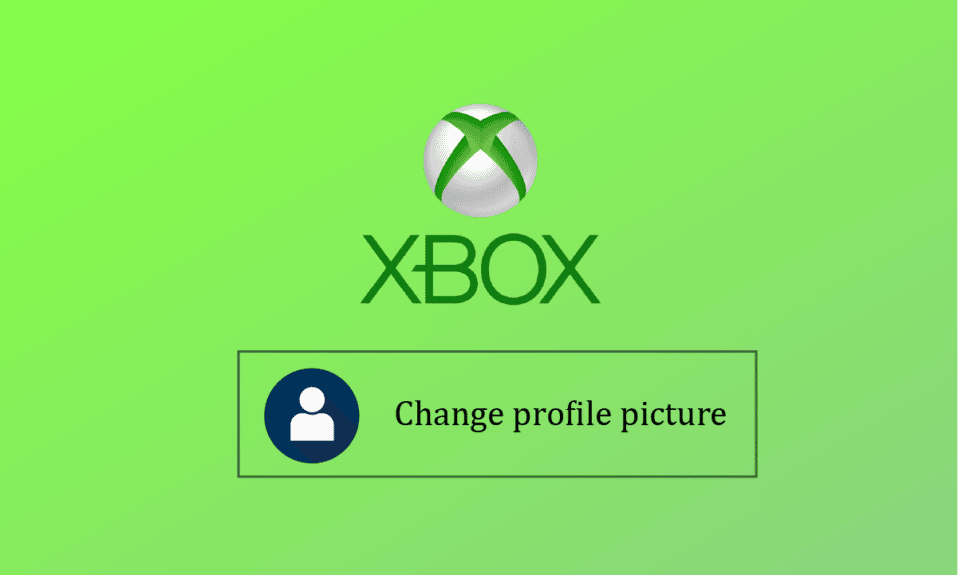
Microsoft założył markę gier wideo Xbox. W asortymencie firmy znajduje się pięć konsol do gier, kilka gier, usługi przesyłania strumieniowego, Xbox Network i Xbox Game Studios. Marka została po raz pierwszy opublikowana w Stanach Zjednoczonych w listopadzie 2001 roku. Windows 8, Windows 10, Windows 11, Android, iOS i Tizen obsługują aplikację Xbox. Oprogramowanie Xbox dla urządzeń przenośnych umożliwia zmianę zdjęcia profilowego w aplikacji Xbox w dowolnym momencie. Czy wiesz, jak zmienić swoje zdjęcie profilowe w aplikacji Xbox 2020 lub dlaczego nie możesz dostosować Xbox Gamerpic? Przeczytaj poniżej, aby się dowiedzieć!
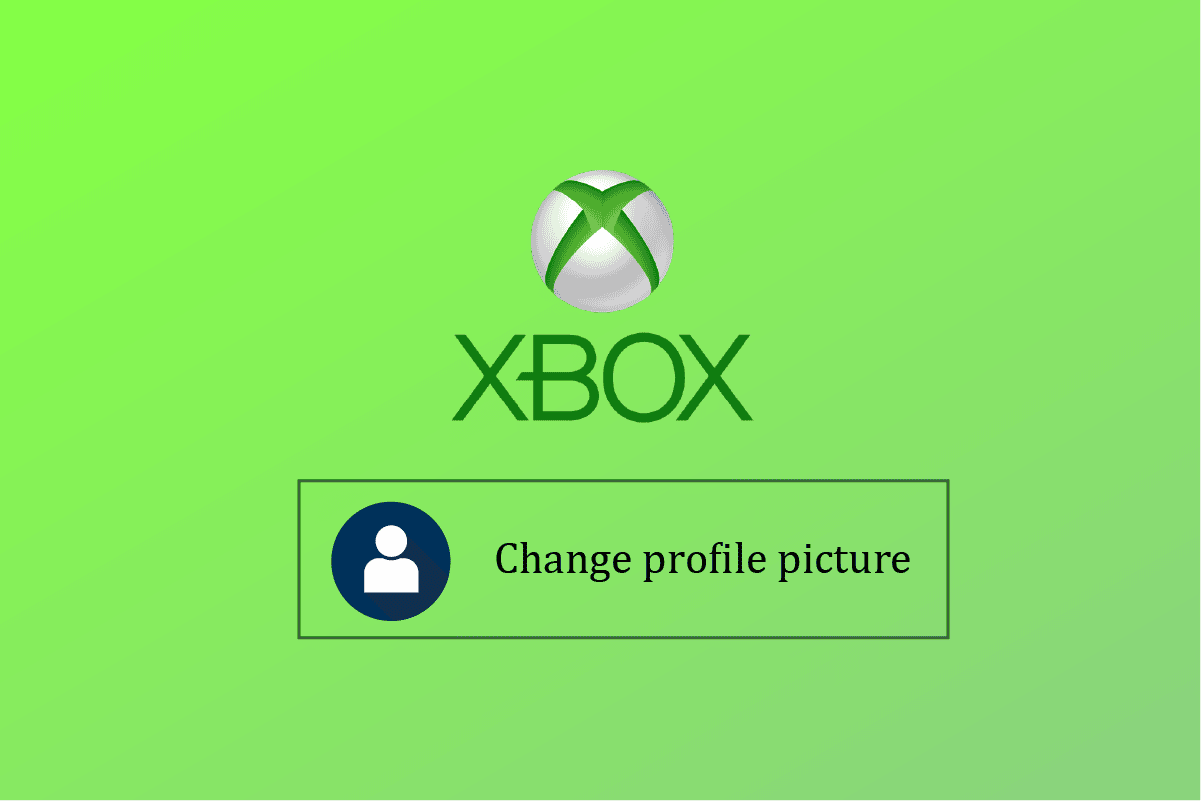
Zawartość
- Jak zmienić swoje zdjęcie profilowe w aplikacji Xbox
- Jak przesyłać zdjęcia z iPhone'a na konsolę Xbox One?
- Czy możesz zmienić swój awatar Xbox w aplikacji Xbox?
- Jak zmienić zdjęcie profilowe w aplikacji Xbox?
- Jak zmienić swoje zdjęcie profilowe w aplikacji Xbox w telefonie komórkowym?
- Jak zmienić swoje zdjęcie profilowe na Xbox bez aplikacji?
- Jak zmienić zdjęcie profilowe Xbox na PC?
- Jak umieścić niestandardowe zdjęcie na swoim profilu Xbox?
- Dlaczego nie możesz zmienić swojego zdjęcia profilowego Xbox? Dlaczego nie możesz dostosować swojego Xbox Gamerpic?
Jak zmienić swoje zdjęcie profilowe w aplikacji Xbox
Jako aplikacja towarzysząca dla konsol do gier Xbox, daje użytkownikom dostęp do funkcji społecznościowych Xbox, zdalnego sterowania i funkcji drugiego ekranu (wcześniej znanych jako SmartGlass) z wybraną grupą gier, aplikacji i rozrywki. W systemie Windows 10 aplikacja zapewnia również dostęp do narzędzi do nagrywania ekranu systemu. Umożliwia strumieniowe przesyłanie gier w sieci lokalnej z konsoli Xbox One, a także służy jako program uruchamiający dla gier na komputery PC, które są już zainstalowane na urządzeniu, w tym z Microsoft Store, Bethesda.net, Battle.net, Steam, GOG.com, Epic Games Store, Humble Bundle, Origin i Ubisoft Connect.
Uwaga : zdjęcie profilowe Xbox zostanie zmienione tylko wtedy, gdy firma Microsoft je zweryfikuje.
Jak przesyłać zdjęcia z iPhone'a na konsolę Xbox One?
Nie możesz na stałe przesyłać zdjęć z iPhone'a. Możesz przesyłać strumieniowo ze swojego iPhone'a na Xbox, nawet jeśli nie będziesz w stanie publikować tam swoich zdjęć na stałe. Wszystko, co musisz zrobić, to:
1. Pobierz aplikację Microsoft OneDrive na iPhone'a i skonfiguruj konto zgodnie z instrukcjami wyświetlanymi na ekranie .
2. Następnie otwórz aplikację Zdjęcia i dotknij i przytrzymaj wybrane zdjęcie .
3. Stuknij ikonę Wyślij .
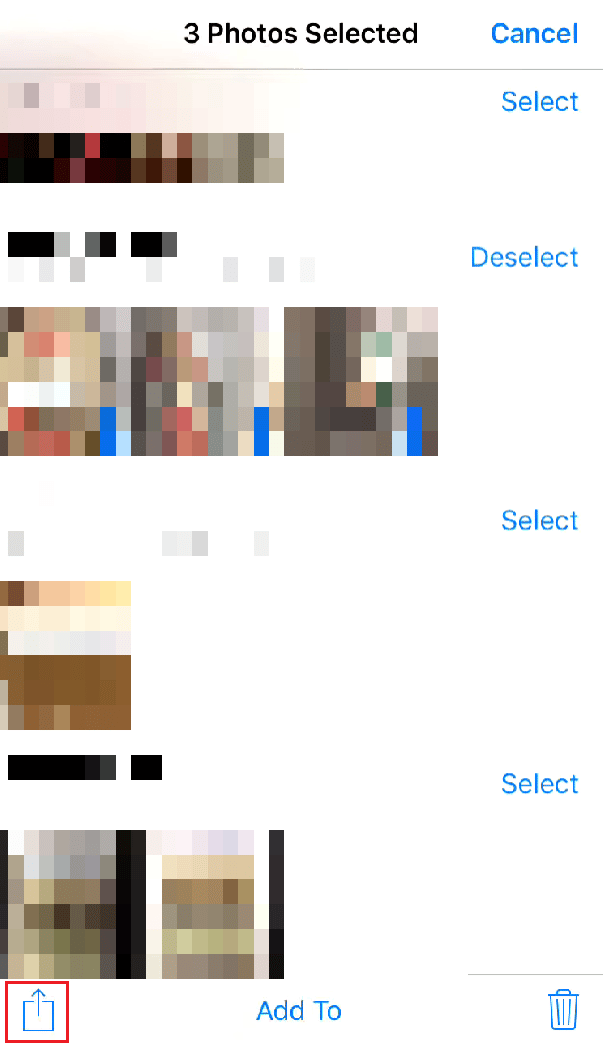
4. Stuknij w OneDrive .
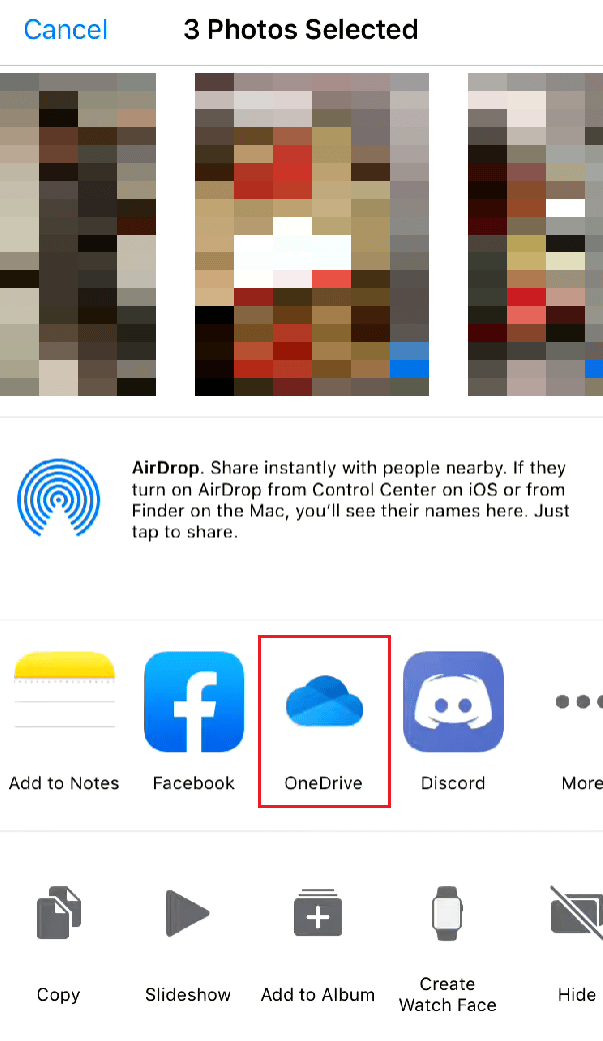
5. Wybierz żądany folder OneDrive i dotknij Prześlij tutaj .
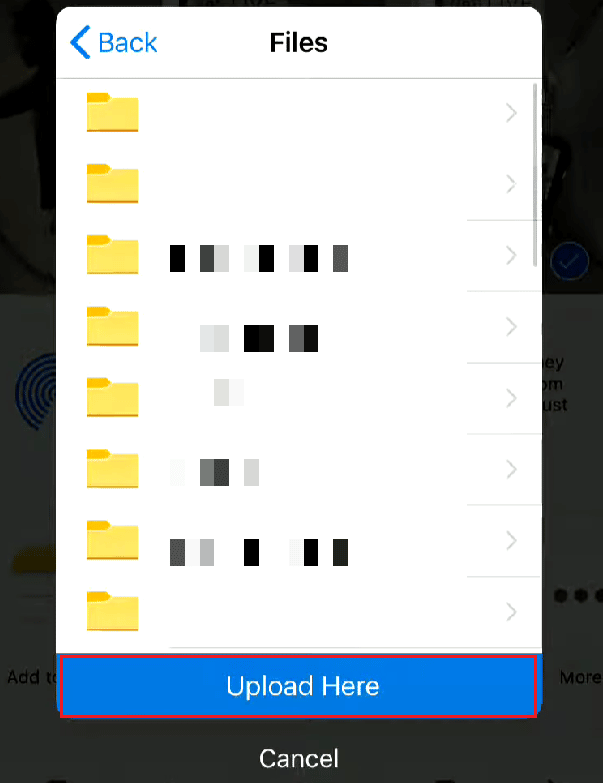
6. Teraz otwórz aplikację OneDrive na konsoli Xbox.
Uwaga : Upewnij się, że jesteś zalogowany do tego samego konta OneDrive, na które przesłałeś zdjęcia.
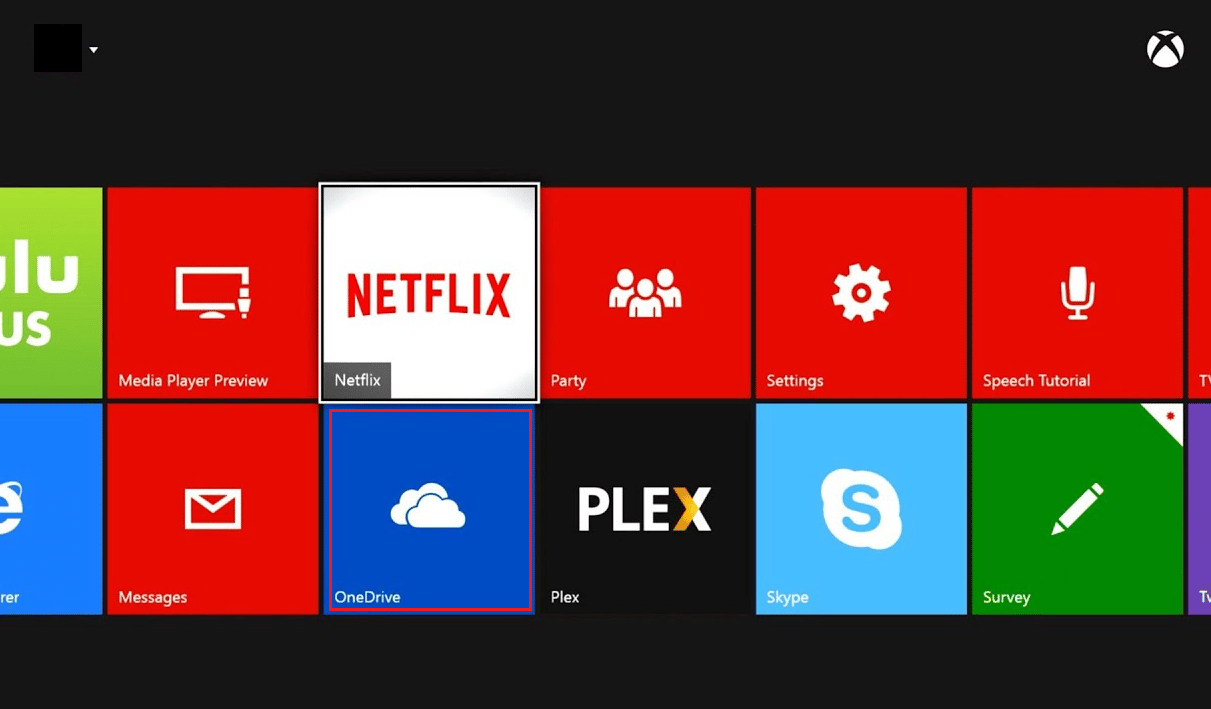
7. Przejdź do żądanego folderu OneDrive na konsoli Xbox, w którym zapisałeś zdjęcia z iPhone'a.
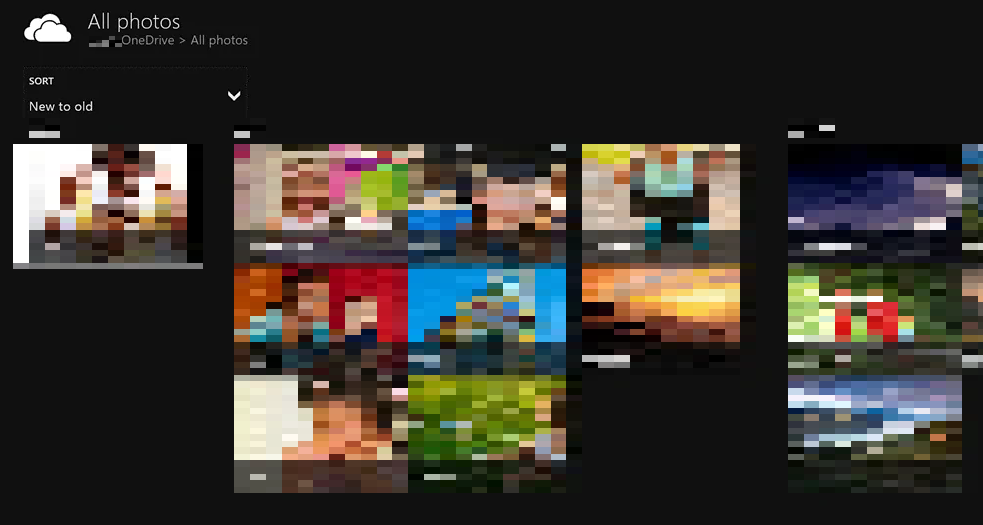
Przeczytaj także : Jak usunąć zdjęcie profilowe na TikTok
Czy możesz zmienić swój awatar Xbox w aplikacji Xbox?
Tak , możesz zmienić swój awatar Xbox w aplikacji Xbox.
- Możesz utworzyć i zastosować nowy awatar za pomocą oprogramowania Avatar Editor .
- Ponadto, korzystając z opcji Photobooth , możesz przyjąć pozę, aby użyć zdjęcia swojego awatara jako obrazu gracza.
Jak zmienić zdjęcie profilowe w aplikacji Xbox?
Poniżej opisano, jak zmienić swoje zdjęcie profilowe w aplikacji Xbox 2020:
Uwaga 1 : Upewnij się, że jesteś zalogowany na to samo konto Microsoft, co konsola Xbox.
Uwaga 2 : nie uruchamiaj aplikacji Xbox, której używasz w ramach subskrypcji Xbox Game Pass.
1. Otwórz sklep Microsoft Store na swoim komputerze, wyszukaj Pomocnik konsoli Xbox i kliknij Otwórz .

2. Kliknij ikonę profilu w lewym górnym rogu, jak pokazano.

3. Kliknij Dostosuj .
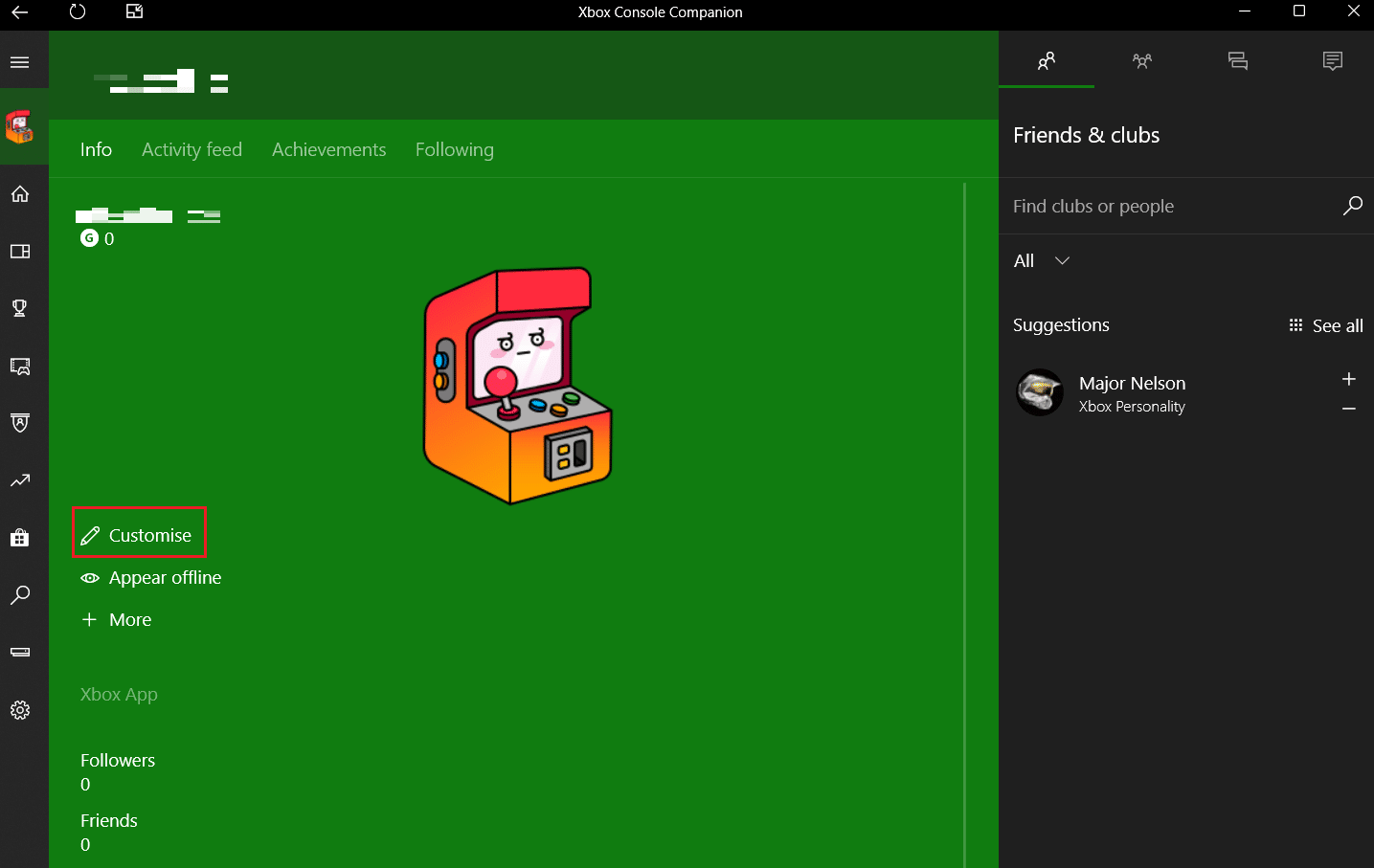
4. Następnie kliknij Dostosuj swój awatar .

5. Następnie kliknij Wybierz niestandardowy obraz .

7. Wybierz żądany obraz z komputera i kliknij Otwórz .

Uwaga : Możesz przesyłać i zapisywać tylko zdjęcia o rozmiarze 1080 x 1080 pikseli .
8. Na koniec kliknij Zapisz , aby pomyślnie zmienić swoje zdjęcie profilowe w aplikacji Xbox.
Przeczytaj także : Jak odłączyć konto EA od Xbox
Jak zmienić swoje zdjęcie profilowe w aplikacji Xbox w telefonie komórkowym?
Poniżej znajdują się kroki, jak zmienić swoje zdjęcie profilowe w aplikacji Xbox 2020:
1. Otwórz aplikację Xbox na smartfonie z Androidem.
2. Stuknij zakładkę profilu w prawym dolnym rogu.

3. Teraz dotknij swojego zdjęcia profilowego , jak pokazano poniżej.
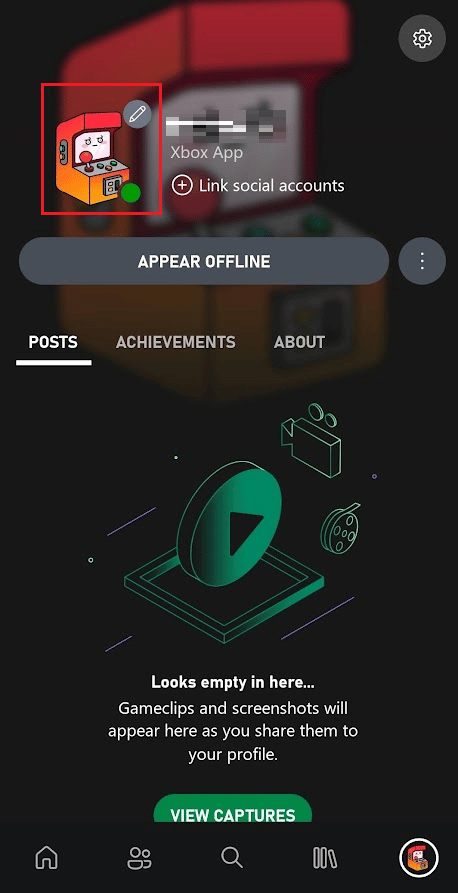
4. Stuknij ikonę Dodaj z galerii .
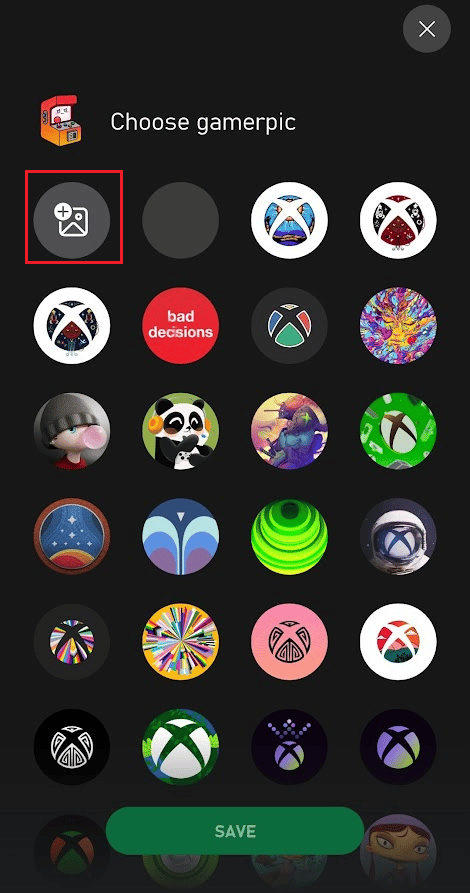
5. Wybierz żądane zdjęcie z rolki aparatu i dotknij przycisku PRZEŚLIJ , który jest podświetlony, aby zmienić swoje zdjęcie profilowe.

Przeczytaj także : Jak zmienić konto Xbox One z dziecka na rodzica
Jak zmienić swoje zdjęcie profilowe na Xbox bez aplikacji?
Możesz zmienić swoje zdjęcie profilowe Xbox bez aplikacji Xbox. Możesz użyć aplikacji Xbox Cosnole Companion zamiast aplikacji Xbox na telefonie.
Uwaga 1 : Upewnij się, że jesteś zalogowany na to samo konto Microsoft, co konsola Xbox.
Uwaga 2 : nie uruchamiaj aplikacji Xbox, której używasz w ramach subskrypcji Xbox Game Pass.
1. Otwórz aplikację Microsoft Store na swoim komputerze.
2. Wyszukaj Pomocnik konsoli Xbox i kliknij Otwórz .

3. Następnie kliknij ikonę profilu , jak pokazano poniżej.

4. Kliknij Dostosuj > Dostosuj swój awatar .
5. Kliknij Wybierz własny obrazek .
6. Otwórz żądany obraz i kliknij Zapisz .
Jak zmienić zdjęcie profilowe Xbox na PC?
Wykonaj poniższe czynności, aby zmienić zdjęcie profilowe Xbox na PC:
1. Uruchom aplikację Pomocnik konsoli Xbox na swoim komputerze i zaloguj się do tego samego konta Microsoft, co na konsoli Xbox.
Uwaga : nie uruchamiaj aplikacji Xbox, której używasz w ramach subskrypcji Xbox Game Pass.
2. Kliknij ikonę profilu > Dostosuj > Dostosuj swój awatar w lewym górnym rogu.

3. Kliknij Wybierz własny obrazek .

4. Wybierz żądany obraz i kliknij Otwórz > Zapisz .
Przeczytaj także : Jak zmienić awatar profilu Microsoft Teams
Jak umieścić niestandardowe zdjęcie na swoim profilu Xbox?
Każdy może zrobić dowolne zdjęcie i przesłać je do swojego profilu Xbox Live w celu publicznego oglądania. Ta funkcja jest dostępna na smartfonach, konsolach Xbox One i Xbox Series X|S oraz w systemie Windows. Obowiązują ogólne zasady społeczności, a system Microsoft zatwierdza obrazy przed publikacją. Aby wyrazić siebie, użytkownicy Xbox Live do niedawna musieli zadowolić się gotowymi pozycjami awatarów i zdjęciami. Możliwość zainstalowania własnego awatara w całej sieci Xbox Live została na szczęście w końcu dodana przez Microsoft. Aby zmodyfikować obrazek gracza Xbox w systemie gier Xbox, wykonaj następujące kroki:
1. Uruchom aplikację Xbox i dotknij karty profilu .

2. Stuknij swoje zdjęcie profilowe > Dodaj z galerii ikonę .
3. Następnie wybierz żądany obraz z rolki aparatu.
4. Przytnij zdjęcie zgodnie z potrzebami i dotknij PRZEŚLIJ , aby umieścić niestandardowe zdjęcie jako zdjęcie profilowe Xbox.

Dlaczego nie możesz zmienić swojego zdjęcia profilowego Xbox? Dlaczego nie możesz dostosować swojego Xbox Gamerpic?
Oto kilka powodów, dla których nie możesz zmienić swojego zdjęcia profilowego Xbox:
- Jednym z powodów jest to, że nie otrzymałeś uprawnień niezbędnych do zmodyfikowania swojego profilu.
- Ewentualnie, być może Twoje zdjęcie profilowe jest ustawione jako prywatne .
- Wybrany obraz nie ma wymaganego rozmiaru, a mianowicie 1080 × 1080 pikseli, co powoduje, że napotykasz problem z niemożliwością dostosowania Xbox Gamerpic.
Zalecane :
- Co oznacza wymagana zgoda Amazon?
- Czy Xbox ma Mario Kart?
- Jak przesyłać na Xbox One z telefonu z Androidem
- Jak zmienić zdjęcie profilowe Steam
Mamy nadzieję, że ten artykuł był pomocny i wiesz, jak zmienić swoje zdjęcie profilowe w aplikacji Xbox 2020 . Zachęcamy do kontaktu z nami w sprawie zapytań i sugestii za pośrednictwem poniższej sekcji komentarzy. Daj nam znać, na jaki temat chcesz się dowiedzieć w naszym następnym artykule.
